2013年职称计算机操作题5
2013计算机应用能力考试(word、excel
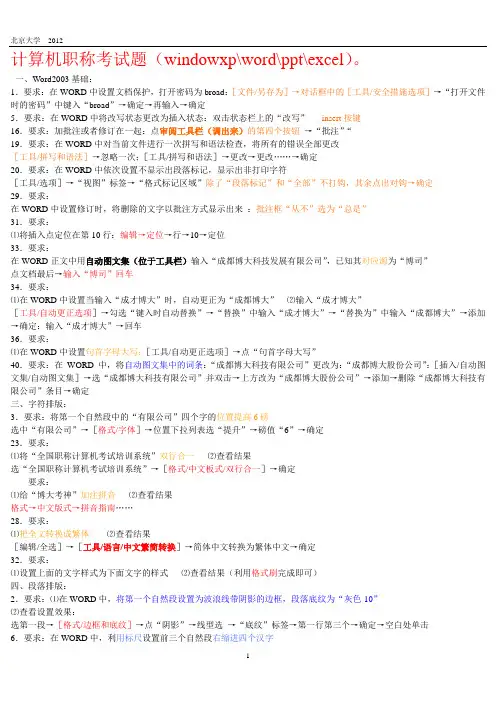
计算机职称考试题(windowxp\word\ppt\excel)。
一、Word2003基础:1.要求:在WORD中设置文档保护,打开密码为broad:[文件/另存为]→对话框中的[工具/安全措施选项]→“打开文件时的密码”中键入“broad”→确定→再输入→确定5.要求:在WORD中将改写状态更改为插入状态:双击状态栏上的“改写”insert按键16.要求:加批注或者修订在一起:点审阅工具栏(调出来)的第四个按钮→“批注”“19.要求:在WORD中对当前文件进行一次拼写和语法检查,将所有的错误全部更改[工具/拼写和语法]→忽略一次;[工具/拼写和语法]→更改→更改……→确定20.要求:在WORD中依次设置不显示出段落标记,显示出非打印字符[工具/选项]→“视图”标签→“格式标记区域”除了“段落标记”和“全部”不打钩,其余点出对钩→确定29.要求:在WORD中设置修订时,将删除的文字以批注方式显示出来:批注框“从不”选为“总是”31.要求:⑴将插入点定位在第10行:编辑→定位→行→10→定位33.要求:在WORD正文中用自动图文集(位于工具栏)输入“成都博大科技发展有限公司”,已知其对应源为“博司”点文档最后→输入“博司”回车34.要求:⑴在WORD中设置当输入“成才博大”时,自动更正为“成都博大”⑵输入“成才博大”[工具/自动更正选项]→勾选“键入时自动替换”→“替换”中输入“成才博大”→“替换为”中输入“成都博大”→添加→确定:输入“成才博大”→回车36.要求:⑴在WORD中设置句首字母大写:[工具/自动更正选项]→点“句首字母大写”40.要求:在WORD中,将自动图文集中的词条:“成都博大科技有限公司”更改为:“成都博大股份公司”:[插入/自动图文集/自动图文集]→选“成都博大科技有限公司”并双击→上方改为“成都博大股份公司”→添加→删除“成都博大科技有限公司”条目→确定三、字符排版:3.要求:将第一个自然段中的“有限公司”四个字的位置提高6磅选中“有限公司”→[格式/字体]→位置下拉列表选“提升”→磅值“6”→确定23.要求:⑴将“全国职称计算机考试培训系统”双行合一⑵查看结果选“全国职称计算机考试培训系统”→[格式/中文板式/双行合一]→确定要求:⑴给“博大考神”加注拼音⑵查看结果格式→中文版式→拼音指南……28.要求:⑴把全文转换成繁体⑵查看结果[编辑/全选]→[工具/语言/中文繁简转换]→简体中文转换为繁体中文→确定32.要求:⑴设置上面的文字样式为下面文字的样式⑵查看结果(利用格式刷完成即可)四、段落排版:2.要求:⑴在WORD中,将第一个自然段设置为波浪线带阴影的边框,段落底纹为“灰色-10”⑵查看设置效果:选第一段→[格式/边框和底纹]→点“阴影”→线型选→“底纹”标签→第一行第三个→确定→空白处单击6.要求:在WORD中,利用标尺设置前三个自然段右缩进四个汉字选前三段→拖水平标尺的“右缩进”按钮向左移四个汉字的位置10.要求:在WORD中,将前三个自然段的样式改为“正文文本缩进2”选前三段→[格式/样式和格式]→右窗格下方显示选为“所有样式”→通过滚动条找到并点击“正文文本缩进2”14.要求:⑴利用查找和替换将所有“broad1”段落样式用“BD1”样式替换⑵关闭替换对话框[编辑/查找]→高级→格式→样式→选“broad1”→确定→“替换”标签→点“替换为”后出现光标→格式→样式→选“BD1”→确定→全部替换→确定→确定→关闭15.要求:⑴在WORD中,调出网络线[视图/网络线];21.要求:在WORD中,将分栏排版的段落取消分栏排版:选分栏排版的段落→[格式/分栏]→变回“一栏”即可→确定→单击空白处22.要求:将第二自然段设为段中不分页,与下段同页:选第二段→[格式/段落]→“换行和分页”标签……25.要求:将所有标题3改为正文:点已经是标题3的文字→右窗格中的“全选”按钮→滚动条下移→选“正文”五、插入技术:4.要求:当前文档,末尾插入保存文件的日期(格式为年-月-日):定位到文末→[插入/域]……6.要求:在WORD中,将数字123格式变为:“①②③…”:分别选⑴⑵3→[插入/数字]……六、图文混排:6.要求:⑴将图形中的文字部分裁剪掉:选中图片→图片工具栏的“剪裁”按钮→从边缘黑格子地方拖拉19.要求:压缩选中的图片,选择分辨率为web/屏幕:选图片→[视图/工具栏/图片]→图片工具栏的“压缩工具”按钮……31.要求:⑴在当前WORD文档中,将Broad.bmp设置为透明:单击图片→图片工具栏上的“设置透明色”按钮36.要求:穿越型环绕:[视图/工具栏/图片](或右击工具栏空白处……)→图片工具栏→环绕→穿越型→其它方式→高级……七、艺术字:15.要求:⑴为当前艺术字设置三维样式15:点绘图工具栏上的“三维效果样式”按钮……⑵并设置深度为288磅,方向为平行:点绘图工具栏上的“三维效果样式”按钮→三维设置→三维设置工具栏的“深度”按钮→288磅→“方向”按钮→平行19.要求:利用对话框,在当前WORD文档上的当前艺术字中,设置艺术字的文字环绕方式为穿越型,并且文字只在最宽的一侧(高级设置):右击→设置艺术字格式……八、表格:A1,B1,C1,D1,A2,B2,C2,D2A3,B3,C3,D31.要求:在WORD文件的当前表格中,取消表格除首页外其他页出现的前两行的文字,并查看其效果:单击表格内第一行→[表格/标题行重复]→打印预览2.要求:在WORD文件的当前表格中,设置表格每一页出现前两行的文字,并查看其效果:选表格前两行→[表格/标题行重复]→打印预览10.要求:在WORD中的当前表格中,将成绩生成图表,并设置不显示图例:选表格的数字区域→[插入/图片/图表]→点图形→右击→图表选项→“图例”标签……14.要求:将当前WORD文档转换成表格:选文字→[表格/转换]→点“逗号”→确定20.要求:把WORD文件的当前表格中从第5行开始分成两个表格:选第5行→[表格/拆分表格]21.要求:将第2行第2列单元格拆分成2行3列,并查看效果:定位→[表格/拆分单元格]……29.要求:在WORD文件中,设置第一个表格格式与第二个表格的格式一致,并查看设置效果:两个表格的不同处(通过显示格式)是第二列,先设底纹为绿色,字体为楷体,四号字,选颜色为蓝色,然后选表格中的成绩进行居中九、文本框:8.要求:⑴在WORD文件中,将上面文本框的文字方向改为下面的样子⑵查看效果:选文字→右击→文字方向十、页面设置及打印:13.要求:将当前文件的预览设置为2行3页预览显示:打印预览→多页15.要求:设置页眉和页脚奇偶页不同,页眉距边界:2CM:文件→页面设置→版式……16.要求:设置文档页面边框为苹果:格式→边框和底纹→页面边框→艺术性……18.要求:为当前文档的所有段落创建行号:文件→页面设置→版式→行号……21.要求:设置当前文档的装订线为顶端2CM:文件→页面设置→页边距……十一、模板:(以下操作要知道什么叫任务窗格,“本机上的模板”就在新建文件任务窗格)1.要求:⑴将任务窗格切换到“新建文档”⑵用模板建立一个典雅型传真,将公司名称更改为“成都博大”⑶将文件建立成《博大传真》模板:点任务窗格上方的开始工作→新建文档→本机上的模板→信函和传真……确定→文档标题公司名称更改为“成都博大”→文件→另存为→名称为“博大传真.dot”、类型选“模板”→保存3.要求:用模板建立一个会议议程,样式:现代型,主题:新项目可行性,添加有关人员:召集人、记录员、主持人、参会人员,不要记录时间的表格:文件→新建→本机上的模板→其它文档→会议向导……十二、特殊对象:1.要求:在WORD文档中插入如下公式:[插入/对象]→Microsoft公式3.0→确定→/ →输入“2”→单击根号内→/ →输入“(a”→/ →输入“1”→输入“+a”→/ →输入“2”→输入“)”→/ →输入“3”……3.要求:在当前文档插入一个循环图,结构图,目标图,射线图,并且设置版式为:调整图示以适应内容:[插入/图示]……6.要求:插入页脚格式为“总XX页,本页为第XX页”:[视图/页眉和页脚]→点页眉和页脚工具栏的“在页眉和页脚间切换”按钮→输入“总”→点“插入页数”按钮→输入“页,本页为第”→点“插入页码”按钮→输入“页”十五、批量文档:1.要求:在A4纸上创建产品标签,产品名为“博大考神之Word2003”:[工具/信函与邮件/信封和标签]→“标签”选项卡→键入“博大考神之Word2003”→选项→标签产品选“AveryA4和A5幅面”→确定→新建文档3.要求:⑴用当前文档制作一个批量请柬:[工具/信函与邮件/邮件合并]→点右窗格下方的“下一步”→下一步⑵选择“我的文档”的“请柬数据源”作为数据源:点右窗格中的“浏览”→选择“我的文档”的“请柬数据源.mdb”→打开→确定→下一步⑶将姓氏,名字,职务三个域插入请柬的适当位置:点右窗格中的“其它项目”→选“姓氏”→插入→选“名字”→插入→选“职务”→插入→关闭→下一步→下一步⑷将所有请柬合并到新的文档中:点右窗格中的“编辑个人信函”→确定4.要求:创建一个如图所示的中国邮政标准信封:[工具/信函与邮件/中文信封向导]→下一步→下一步→打印邮政编码边框→下一步→姓名输入“张杨”、职务输入“先生”、地址输入“成都博大公司”、邮编输入“610041”→下一步→姓名输入“王彬”、地址输入“北京”、邮编输入“100000”→下一步→完成→双击邮票处→[插入/图片/来自文件]→双击“邮票.bmp”5.要求:创建一个如图所示的英文信封,要求信封尺寸为10型:[工具/信函与邮件/信封和标签]→选项→“信封尺寸”下拉列表选为“10型……”→确定→更改文档→否6.要求:⑴创建一个新的收件人列表,包含姓氏,名字,职务三个域:点右窗格中的“键入新列表”→点右窗格中的“创建”→自定义→把“公司名称”和“地址行1”删除→确定⑵输入三个条目:张三先生,李四小姐,王五夫妇:职务中输入“先生”、姓氏中输入“张”、名字中输入“三”→新建条目→职务中输入“小姐……名字中输入“五”→关闭⑶将数据源存入"我的文档"中,文件名是“请柬数据源”:选择保存位置为“我的文档”→文件名输入“请柬数据源”→保存7.要求:将当前主文档还原为普通文档(信函,邮件,标签。
2013职称计算机考试题Word 文档
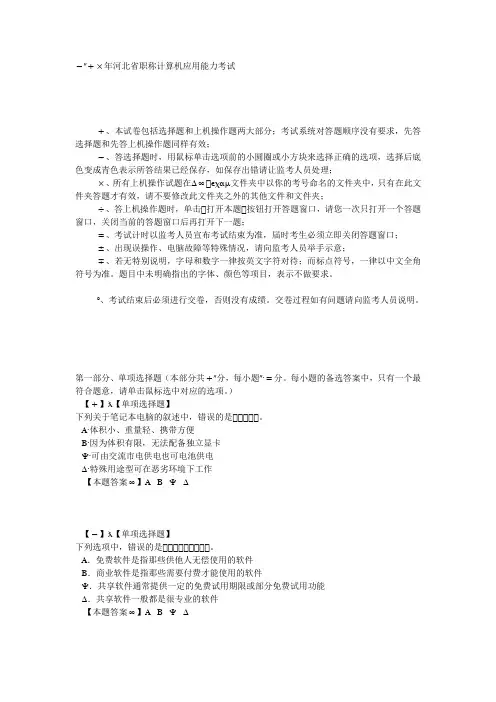
年河北省职称计算机应用能力考试、本试卷包括选择题和上机操作题两大部分;考试系统对答题顺序没有要求,先答选择题和先答上机操作题同样有效;、答选择题时,用鼠标单击选项前的小圆圈或小方块来选择正确的选项,选择后底色变成青色表示所答结果已经保存,如保存出错请让监考人员处理;、所有上机操作试题在 文件夹中以你的考号命名的文件夹中,只有在此文件夹答题才有效,请不要修改此文件夹之外的其他文件和文件夹;、答上机操作题时,单击 打开本题 按钮打开答题窗口,请您一次只打开一个答题窗口,关闭当前的答题窗口后再打开下一题;、考试计时以监考人员宣布考试结束为准,届时考生必须立即关闭答题窗口;、出现误操作、电脑故障等特殊情况,请向监考人员举手示意;、若无特别说明,字母和数字一律按英文字符对待;而标点符号,一律以中文全角符号为准。
题目中未明确指出的字体、颜色等项目,表示不做要求。
、考试结束后必须进行交卷,否则没有成绩。
交卷过程如有问题请向监考人员说明。
第一部分、单项选择题(本部分共 分,每小题 分。
每小题的备选答案中,只有一个最符合题意,请单击鼠标选中对应的选项。
)【 】 【单项选择题】下列关于笔记本电脑的叙述中,错误的是 。
体积小、重量轻、携带方便因为体积有限,无法配备独立显卡可由交流市电供电也可电池供电特殊用途型可在恶劣环境下工作【本题答案 】【 】 【单项选择题】下列选项中,错误的是 。
.免费软件是指那些供他人无偿使用的软件.商业软件是指那些需要付费才能使用的软件.共享软件通常提供一定的免费试用期限或部分免费试用功能.共享软件一般都是很专业的软件【本题答案 】【 】 【单项选择题】下列关于笔记本电脑键盘的叙述中,错误的是 。
笔记本电脑一般不采用全尺寸键盘笔记本电脑通过 功能键和其他的按键组成组合键以便实现功能切换和控制作用由于空间有限,笔记本电脑的键盘不能实现数字小键盘的功能相比台式机,笔记本电脑键盘的按键行程小,击键手感柔和,静音效果好【本题答案 】【 】 【单项选择题】编译程序软件的功能是 。
2013年职称计算机考试Excel2003真题五
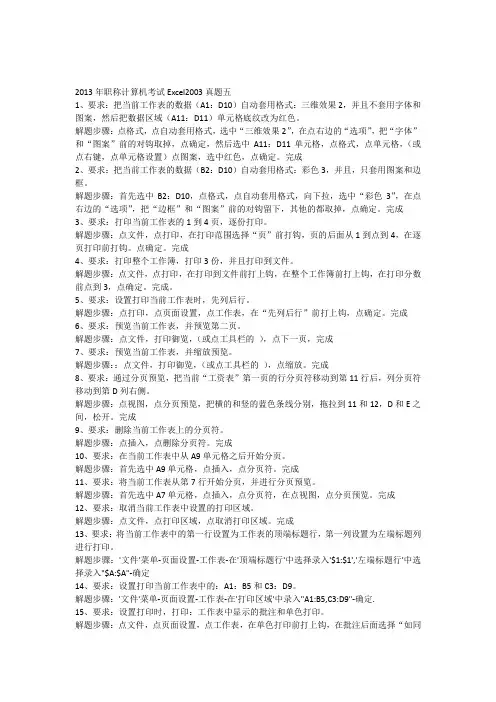
2013年职称计算机考试Excel2003真题五1、要求:把当前工作表的数据(A1:D10)自动套用格式:三维效果2,并且不套用字体和图案,然后把数据区域(A11:D11)单元格底纹改为红色。
解题步骤:点格式,点自动套用格式,选中“三维效果2”,在点右边的“选项”,把“字体”和“图案”前的对钩取掉,点确定,然后选中A11:D11单元格,点格式,点单元格,(或点右键,点单元格设置)点图案,选中红色,点确定。
完成2、要求:把当前工作表的数据(B2:D10)自动套用格式:彩色3,并且,只套用图案和边框。
解题步骤:首先选中B2:D10,点格式,点自动套用格式,向下拉,选中“彩色3”,在点右边的“选项”,把“边框”和“图案”前的对钩留下,其他的都取掉,点确定。
完成3、要求:打印当前工作表的1到4页,逐份打印。
解题步骤:点文件,点打印,在打印范围选择“页”前打钩,页的后面从1到点到4,在逐页打印前打钩。
点确定。
完成4、要求:打印整个工作簿,打印3份,并且打印到文件。
解题步骤:点文件,点打印,在打印到文件前打上钩,在整个工作簿前打上钩,在打印分数前点到3,点确定。
完成。
5、要求:设置打印当前工作表时,先列后行。
解题步骤:点打印,点页面设置,点工作表,在“先列后行”前打上钩,点确定。
完成6、要求:预览当前工作表,并预览第二页。
解题步骤:点文件,打印御览,(或点工具栏的),点下一页,完成7、要求:预览当前工作表,并缩放预览。
解题步骤::点文件,打印御览,(或点工具栏的),点缩放。
完成8、要求:通过分页预览,把当前“工资表”第一页的行分页符移动到第11行后,列分页符移动到第D列右侧。
解题步骤:点视图,点分页预览,把横的和竖的蓝色条线分别,拖拉到11和12,D和E之间,松开。
完成9、要求:删除当前工作表上的分页符。
解题步骤:点插入,点删除分页符。
完成10、要求:在当前工作表中从A9单元格之后开始分页。
解题步骤:首先选中A9单元格,点插入,点分页符。
2013职称计算机考试题库及答案(全)
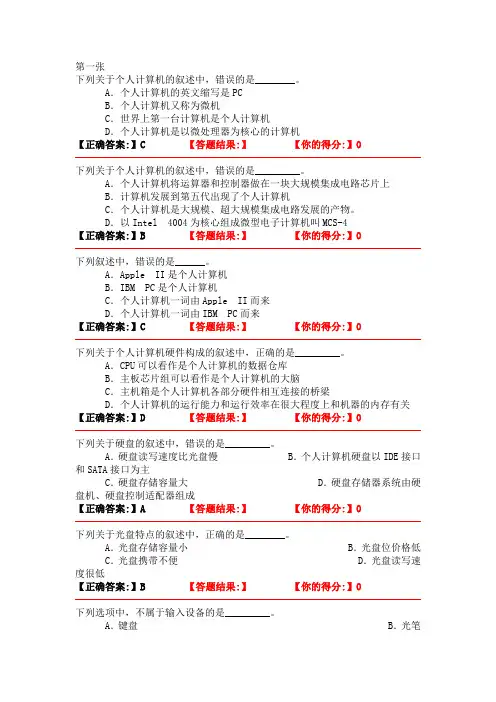
第一张下列关于个人计算机的叙述中,错误的是________。
A.个人计算机的英文缩写是PCB.个人计算机又称为微机C.世界上第一台计算机是个人计算机D.个人计算机是以微处理器为核心的计算机【正确答案:】C【答题结果:】【你的得分:】0下列关于个人计算机的叙述中,错误的是_________。
A.个人计算机将运算器和控制器做在一块大规模集成电路芯片上B.计算机发展到第五代出现了个人计算机C.个人计算机是大规模、超大规模集成电路发展的产物。
D.以Intel 4004为核心组成微型电子计算机叫MCS-4【正确答案:】B【答题结果:】【你的得分:】0下列叙述中,错误的是______。
A.Apple II是个人计算机B.IBM PC是个人计算机C.个人计算机一词由Apple II而来D.个人计算机一词由IBM PC而来【正确答案:】C【答题结果:】【你的得分:】0下列关于个人计算机硬件构成的叙述中,正确的是_________。
A.CPU可以看作是个人计算机的数据仓库B.主板芯片组可以看作是个人计算机的大脑C.主机箱是个人计算机各部分硬件相互连接的桥梁D.个人计算机的运行能力和运行效率在很大程度上和机器的内存有关【正确答案:】D【答题结果:】【你的得分:】0下列关于硬盘的叙述中,错误的是_________。
A.硬盘读写速度比光盘慢 B.个人计算机硬盘以IDE接口和SATA接口为主C.硬盘存储容量大 D.硬盘存储器系统由硬盘机、硬盘控制适配器组成【正确答案:】A【答题结果:】【你的得分:】0下列关于光盘特点的叙述中,正确的是________。
A.光盘存储容量小 B.光盘位价格低C.光盘携带不便 D.光盘读写速度很低【正确答案:】B【答题结果:】【你的得分:】0下列选项中,不属于输入设备的是_________。
A.键盘 B.光笔C.绘图仪 D.触摸屏【正确答案:】C【答题结果:】【你的得分:】0下列关于鼠标的叙述中,错误的是_________。
2013年职称计算机
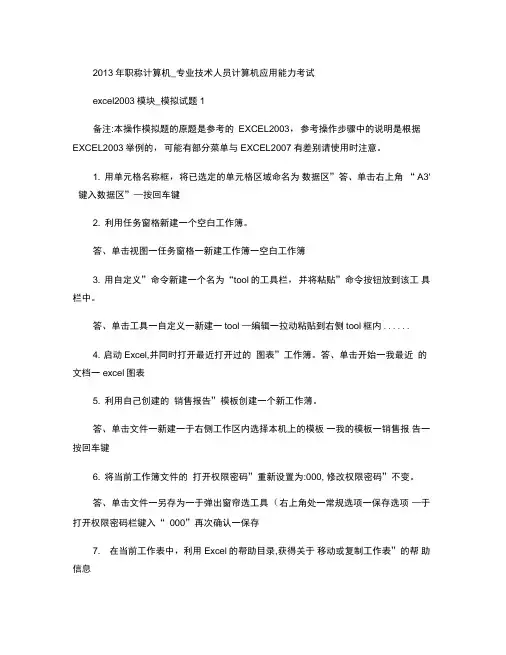
2013年职称计算机_专业技术人员计算机应用能力考试excel2003模块_模拟试题1备注:本操作模拟题的原题是参考的EXCEL2003,参考操作步骤中的说明是根据EXCEL2003举例的,可能有部分菜单与EXCEL2007有差别请使用时注意。
1. 用单元格名称框,将已选定的单元格区域命名为数据区”答、单击右上角“ A3'键入数据区”—按回车键2. 利用任务窗格新建一个空白工作簿。
答、单击视图一任务窗格一新建工作簿一空白工作簿3. 用自定义”命令新建一个名为“tool的工具栏,并将粘贴”命令按钮放到该工具栏中。
答、单击工具一自定义一新建一tool —编辑一拉动粘贴到右侧tool框内......4. 启动Excel,并同时打开最近打开过的图表”工作簿。
答、单击开始一我最近的文档一excel图表5. 利用自己创建的销售报告”模板创建一个新工作薄。
答、单击文件一新建一于右侧工作区内选择本机上的模板一我的模板一销售报告一按回车键6. 将当前工作簿文件的打开权限密码”重新设置为:000, 修改权限密码”不变。
答、单击文件一另存为一于弹出窗帘选工具(右上角处一常规选项一保存选项—于打开权限密码栏键入“ 000”再次确认一保存7. 在当前工作表中,利用Excel的帮助目录,获得关于移动或复制工作表”的帮助信息答、单击帮助(中部顶端一选M-Excel帮助一目录一工作簿8. 在当前工作表的A3单元格中输入分数:二又四分之一,并确认。
答、单击A3格一输入“2空格键1/4 ”购车键9. 以当前单元格中数字为起始值,步长为5,终值为60,向下填充等差序列(使用菜单操作。
答、单击编辑一填充一序列...10. 删除已有的自定义序列“onetwo、three、four。
答、单击工具一选项一自定义序列一下拉选择“one ,two ,three删除一11. 去除当前选定区域中设置的有效数据规则。
答、单击数据一设置一有效性 ---- 允许任何值12. 清除当前工作表A1单元格中的格式。
2013年职称计算机考试
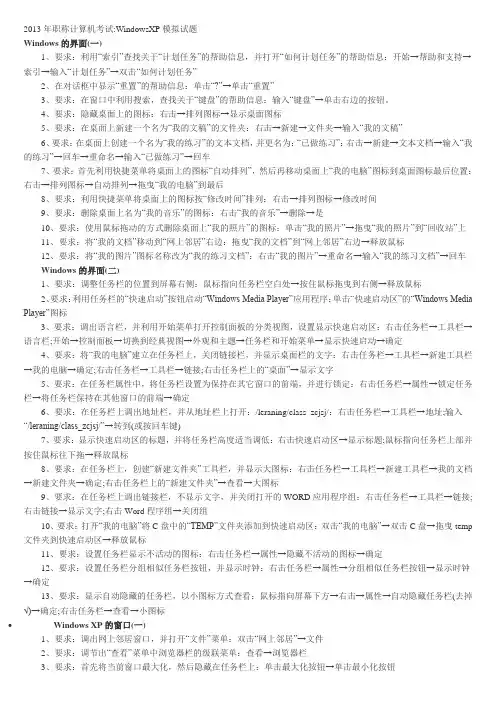
2013年职称计算机考试:WindowsXP模拟试题Windows的界面(一)1、要求:利用“索引”查找关于“计划任务”的帮助信息,并打开“如何计划任务”的帮助信息:开始→帮助和支持→索引→输入“计划任务”→双击“如何计划任务”2、在对话框中显示“重置”的帮助信息:单击“?”→单击“重置”3、要求:在窗口中利用搜索,查找关于“键盘”的帮助信息:输入“键盘”→单击右边的按钮。
4、要求:隐藏桌面上的图标:右击→排列图标→显示桌面图标5、要求:在桌面上新建一个名为“我的文稿”的文件夹:右击→新建→文件夹→输入“我的文稿”6、要求:在桌面上创建一个名为“我的练习”的文本文档,并更名为:“已做练习”:右击→新建→文本文档→输入“我的练习”→回车→重命名→输入“已做练习”→回车7、要求:首先利用快捷菜单将桌面上的图标“自动排列”,然后再移动桌面上“我的电脑”图标到桌面图标最后位置:右击→排列图标→自动排列→拖曳“我的电脑”到最后8、要求:利用快捷菜单将桌面上的图标按“修改时间”排列:右击→排列图标→修改时间9、要求:删除桌面上名为“我的音乐”的图标:右击“我的音乐”→删除→是10、要求:使用鼠标拖动的方式删除桌面上“我的照片”的图标:单击“我的照片”→拖曳“我的照片”到“回收站”上11、要求:将“我的文档”移动到“网上邻居”右边:拖曳“我的文档”到“网上邻居”右边→释放鼠标12、要求:将“我的图片”图标名称改为“我的练习文档”:右击“我的图片”→重命名→输入“我的练习文档”→回车Windows的界面(二)1、要求:调整任务栏的位置到屏幕右侧:鼠标指向任务栏空白处→按住鼠标拖曳到右侧→释放鼠标2、要求:利用任务栏的“快速启动”按钮启动“Windows Media Player”应用程序:单击“快速启动区”的“Windows MediaPlayer”图标3、要求:调出语言栏,并利用开始菜单打开控制面板的分类视图,设置显示快速启动区:右击任务栏→工具栏→语言栏;开始→控制面板→切换到经典视图→外观和主题→任务栏和开始菜单→显示快速启动→确定4、要求:将“我的电脑”建立在任务栏上,关闭链接栏,并显示桌面栏的文字:右击任务栏→工具栏→新建工具栏→我的电脑→确定;右击任务栏→工具栏→链接;右击任务栏上的“桌面”→显示文字5、要求:在任务栏属性中,将任务栏设置为保持在其它窗口的前端,并进行锁定:右击任务栏→属性→锁定任务栏→将任务栏保持在其他窗口的前端→确定6、要求:在任务栏上调出地址栏,并从地址栏上打开:/leraning/class_zcjsj/:右击任务栏→工具栏→地址;输入“/leraning/class_zcjsj/”→转到(或按回车键)7、要求:显示快速启动区的标题,并将任务栏高度适当调低:右击快速启动区→显示标题;鼠标指向任务栏上部并按住鼠标往下拖→释放鼠标8、要求:在任务栏上,创建“新建文件夹”工具栏,并显示大图标:右击任务栏→工具栏→新建工具栏→我的文档→新建文件夹→确定;右击任务栏上的“新建文件夹”→查看→大图标9、要求:在任务栏上调出链接栏,不显示文字,并关闭打开的WORD应用程序组:右击任务栏→工具栏→链接;右击链接→显示文字;右击Word程序组→关闭组10、要求:打开“我的电脑”将C盘中的“TEMP”文件夹添加到快速启动区:双击“我的电脑”→双击C盘→拖曳temp文件夹到快速启动区→释放鼠标11、要求:设置任务栏显示不活动的图标:右击任务栏→属性→隐藏不活动的图标→确定12、要求:设置任务栏分组相似任务栏按钮,并显示时钟:右击任务栏→属性→分组相似任务栏按钮→显示时钟→确定13、要求:显示自动隐藏的任务栏,以小图标方式查看:鼠标指向屏幕下方→右击→属性→自动隐藏任务栏(去掉√)→确定;右击任务栏→查看→小图标Windows XP的窗口(一)1、要求:调出网上邻居窗口,并打开“文件”菜单:双击“网上邻居”→文件2、要求:调节出“查看”菜单中浏览器栏的级联菜单:查看→浏览器栏3、要求:首先将当前窗口最大化,然后隐藏在任务栏上:单击最大化按钮→单击最小化按钮4、打开桌面上“我的电脑”窗口:双击“我的电脑”5、要求:关闭当前窗口“WORD”:略。
职称考试2013版全国专业技术人员计算机应用能力考试科目模块全真模拟试题答案
2013版全国专业技术人员计算机应用能力考试全真模拟考试系统(中文windows xp操作系统)第一套1.请将Windows XP中文版注销。
点击左下角开始菜单——最下面一行有注销2.设置虚拟内存初始大小值和最大值都为1152MB。
我的电脑右键——属性——高级——性能设置——高级——更改3.请将“我的文档”中的文件“ks.doc”复制到可移动磁盘中。
复制粘贴即可4.使记事本状态栏显示在窗口中。
开始菜单——所有程序——附件——打开记事本——点击查看——勾上状态栏5.在一个由Windows 2000和Windows XP组成的双向引导系统中,选择默认引导操作系统为Windows 2000,显示操作系统的时间列表为10秒。
我的电脑右键——属性——高级——启动和故障恢复设置——在默认引导操作系统的下拉列表中选择Windows 2000——设置显示操作系统的时间列表为10秒6.请在字库中查看字体“黑体”的详细信息。
控制面板——打开“字体”文件夹——双击“黑体”字体查看7.请在“写字板”中用蓝色的“幼圆”字体输入“nihao”。
开始菜单——附件——写字板——输入nihao——选中输入的字设置成幼圆——点击图标设置字的颜色8.请利用显示属性设置使菜单下显示阴影。
右键单击桌面空白处——属性——外观——效果——勾上在单下显示阴影——点击确定按钮9.设置键盘属性,缩短重复延迟,提高重复率,减小光标闪烁频率。
控制面板——键盘——设置重复延迟往右拖——设置重复率往右拖——设置光标闪烁频率往左拖——点击确定按钮10.请利用鼠标把当前窗口从控制面板切换到网上邻居。
在控制面板中单击网络连接——再在打开窗口的左边鼠标点击网上邻居11.请将任务栏的宽度变为现在的两倍。
右键单击任务栏——把锁定任务栏前的勾去掉——把鼠标放在任务栏上面得边上面一条边——当鼠标变成可以拖动的时候,即可拖动任务栏变成现在的两倍12.请在Word中进行设置,实现剪贴板的显示。
2013年11月全国计算机技术与软件专业技术资格考试《信息处理技术员(初级)》上机考试真题及详解
2013年11月全国计算机技术与软件专业技术资格(水平)考试《信息处理技术员(初级)》上机考试真题及详解试题一(15分)用Word软件录入以下文字。
按题目要求完成后,用Word的保存功能直接存盘。
碧水丹山话武夷武夷山在1999年12月被联合国数科文组织列入《世界文化与自然遗产名录》,武夷山位于中国东南部福建省西北的武夷山市,总面积达99975公顷。
武夷山的自然风光独树一帜,尤其以“丹霞地貌”著称于世。
九曲溪沿岸的奇峰和峭壁,映衬着清澈的河水,构成一幅奇妙秀美的杰出景观。
要求:1.将文章标题设置为宋体、二号、加粗、居中;正文设置为宋体、小四。
2.将正文开头的“武夷山”设置为首字下沉,字体为隶书,下沉行数为2。
3.将段落标题加上“亦真亦幻”的文字效果。
4.为正文添加双线条的边框,3磅,颜色设置为红色,底纹填充为灰色-40%。
5.为文档添加页眉,宋体、五号、倾斜、浅蓝,内容为“世界文化与自然遗产”。
【答案】【解析】操作的关键步骤:(1)通过“格式”→“字体”命令,设置文档格式文字效果。
(2)通过“视图”→“页眉和页脚”命令设置页眉。
(3)通过“格式”→“边框和底纹”命令设置正文的边框和底纹。
(4)通过“格式”→“首字下沉”命令设置首字下沉。
试题二(15分)用Word软件制作如下图所示的请假申请表。
按题目要求完成后,用Word的保存功能直接存盘。
请假申请表填写日期:请假流程:填写申请表(至少提前—天)→部门负责人审批→行政部、总经理审批要求:1.利用绘图工具绘制如图示的请假申请表。
2.将标题设置为华文中宋、小二、黑色、加粗、居中;其他文字设置为宋体、11磅、黑色。
3.绘制完成的请假申请表与图示基本一致。
【答案】【解析】操作的关键步骤:(1)使用“视图”→“工具栏”→“绘图”命令,插入矩形和“→”。
(2)使用“格式”→“字体”命令,可设置字号、字体。
(3)使用“表格”→“绘制表格”命令可绘制表格。
试题三(15分)用Excel创建“学生成绩统计表”(内容如下图所示)。
2013计算机应用能力考试(word、excel
计算机职称考试题(window xp\word\ppt\excel)。
一、Word2003基础:1.要求:在WORD中设置文档保护,打开密码为b r o ad:[文件/另存为]→对话框中的[工具/安全措施选项]→“打开文件时的密码”中键入“broad”→确定→再输入→确定5.要求:在WORD中将改写状态更改为插入状态:双击状态栏上的“改写”insert按键16.要求:加批注或者修订在一起:点审阅工具栏(调出来)的第四个按钮→“批注”“19.要求:在WORD中对当前文件进行一次拼写和语法检查,将所有的错误全部更改[工具/拼写和语法]→忽略一次;[工具/拼写和语法]→更改→更改……→确定20.要求:在WORD中依次设置不显示出段落标记,显示出非打印字符[工具/选项]→“视图”标签→“格式标记区域”除了“段落标记”和“全部”不打钩,其余点出对钩→确定29.要求:在WORD中设置修订时,将删除的文字以批注方式显示出来:批注框“从不”选为“总是”31.要求:⑴将插入点定位在第10行:编辑→定位→行→10→定位33.要求:在WORD正文中用自动图文集(位于工具栏)输入“成都博大科技发展有限公司”,已知其对应源为“博司”点文档最后→输入“博司”回车34.要求:⑴在WORD中设置当输入“成才博大”时,自动更正为“成都博大”⑵输入“成才博大”[工具/自动更正选项]→勾选“键入时自动替换”→“替换”中输入“成才博大”→“替换为”中输入“成都博大”→添加→确定:输入“成才博大”→回车36.要求:⑴在WORD中设置句首字母大写:[工具/自动更正选项]→点“句首字母大写”40.要求:在WORD中,将自动图文集中的词条:“成都博大科技有限公司”更改为:“成都博大股份公司”:[插入/自动图文集/自动图文集]→选“成都博大科技有限公司”并双击→上方改为“成都博大股份公司”→添加→删除“成都博大科技有限公司”条目→确定三、字符排版:3.要求:将第一个自然段中的“有限公司”四个字的位置提高6磅选中“有限公司”→[格式/字体]→位置下拉列表选“提升”→磅值“6”→确定23.要求:⑴将“全国职称计算机考试培训系统”双行合一⑵查看结果选“全国职称计算机考试培训系统”→[格式/中文板式/双行合一]→确定要求:⑴给“博大考神”加注拼音⑵查看结果格式→中文版式→拼音指南……28.要求:⑴把全文转换成繁体⑵查看结果[编辑/全选]→[工具/语言/中文繁简转换]→简体中文转换为繁体中文→确定32.要求:⑴设置上面的文字样式为下面文字的样式⑵查看结果(利用格式刷完成即可)四、段落排版:2.要求:⑴在WORD中,将第一个自然段设置为波浪线带阴影的边框,段落底纹为“灰色-10”⑵查看设置效果:选第一段→[格式/边框和底纹]→点“阴影”→线型选→“底纹”标签→第一行第三个→确定→空白处单击6.要求:在WORD中,利用标尺设置前三个自然段右缩进四个汉字选前三段→拖水平标尺的“右缩进”按钮向左移四个汉字的位置10.要求:在WORD中,将前三个自然段的样式改为“正文文本缩进2”选前三段→[格式/样式和格式]→右窗格下方显示选为“所有样式”→通过滚动条找到并点击“正文文本缩进2”14.要求:⑴利用查找和替换将所有“b road1”段落样式用“B D1”样式替换⑵关闭替换对话框[编辑/查找]→高级→格式→样式→选“broad1”→确定→“替换”标签→点“替换为”后出现光标→格式→样式→选“BD1”→确定→全部替换→确定→确定→关闭15.要求:⑴在WORD中,调出网络线[视图/网络线];21.要求:在WORD中,将分栏排版的段落取消分栏排版:选分栏排版的段落→[格式/分栏]→变回“一栏”即可→确定→单击空白处22.要求:将第二自然段设为段中不分页,与下段同页:选第二段→[格式/段落]→“换行和分页”标签……25.要求:将所有标题3改为正文:点已经是标题3的文字→右窗格中的“全选”按钮→滚动条下移→选“正文”五、插入技术:4.要求:当前文档,末尾插入保存文件的日期(格式为年-月-日):定位到文末→[插入/域]……6.要求:在WORD中,将数字123格式变为:“①②③…”:分别选⑴⑵3→[插入/数字]……六、图文混排:6.要求:⑴将图形中的文字部分裁剪掉:选中图片→图片工具栏的“剪裁”按钮→从边缘黑格子地方拖拉19.要求:压缩选中的图片,选择分辨率为w eb/屏幕:选图片→[视图/工具栏/图片]→图片工具栏的“压缩工具”按钮……31.要求:⑴在当前WOR D文档中,将Broad.bmp设置为透明:单击图片→图片工具栏上的“设置透明色”按钮36.要求:穿越型环绕:[视图/工具栏/图片](或右击工具栏空白处……)→图片工具栏→环绕→穿越型→其它方式→高级……七、艺术字:15.要求:⑴为当前艺术字设置三维样式15:点绘图工具栏上的“三维效果样式”按钮……⑵并设置深度为288磅,方向为平行:点绘图工具栏上的“三维效果样式”按钮→三维设置→三维设置工具栏的“深度”按钮→288磅→“方向”按钮→平行19.要求:利用对话框,在当前WOR D文档上的当前艺术字中,设置艺术字的文字环绕方式为穿越型,并且文字只在最宽的一侧(高级设置):右击→设置艺术字格式……八、表格:A1,B1,C1,D1,A2,B2,C2,D2A3,B3,C3,D31.要求:在WORD文件的当前表格中,取消表格除首页外其他页出现的前两行的文字,并查看其效果:单击表格内第一行→[表格/标题行重复]→打印预览2.要求:在WORD文件的当前表格中,设置表格每一页出现前两行的文字,并查看其效果:选表格前两行→[表格/标题行重复]→打印预览10.要求:在WORD中的当前表格中,将成绩生成图表,并设置不显示图例:选表格的数字区域→[插入/图片/图表]→点图形→右击→图表选项→“图例”标签……14.要求:将当前WOR D文档转换成表格:选文字→[表格/转换]→点“逗号”→确定20.要求:把WORD文件的当前表格中从第5行开始分成两个表格:选第5行→[表格/拆分表格]21.要求:将第2行第2列单元格拆分成2行3列,并查看效果:定位→[表格/拆分单元格]……29.要求:在WORD文件中,设置第一个表格格式与第二个表格的格式一致,并查看设置效果:两个表格的不同处(通过显示格式)是第二列,先设底纹为绿色,字体为楷体,四号字,选颜色为蓝色,然后选表格中的成绩进行居中九、文本框:8.要求:⑴在WORD文件中,将上面文本框的文字方向改为下面的样子⑵查看效果:选文字→右击→文字方向十、页面设置及打印:13.要求:将当前文件的预览设置为2行3页预览显示:打印预览→多页15.要求:设置页眉和页脚奇偶页不同,页眉距边界:2CM:文件→页面设置→版式……16.要求:设置文档页面边框为苹果:格式→边框和底纹→页面边框→艺术性……18.要求:为当前文档的所有段落创建行号:文件→页面设置→版式→行号……21.要求:设置当前文档的装订线为顶端2CM:文件→页面设置→页边距……十一、模板:(以下操作要知道什么叫任务窗格,“本机上的模板”就在新建文件任务窗格)1.要求:⑴将任务窗格切换到“新建文档”⑵用模板建立一个典雅型传真,将公司名称更改为“成都博大”⑶将文件建立成《博大传真》模板:点任务窗格上方的开始工作→新建文档→本机上的模板→信函和传真……确定→文档标题公司名称更改为“成都博大”→文件→另存为→名称为“博大传真.dot”、类型选“模板”→保存3.要求:用模板建立一个会议议程,样式:现代型,主题:新项目可行性,添加有关人员:召集人、记录员、主持人、参会人员,不要记录时间的表格:文件→新建→本机上的模板→其它文档→会议向导……十二、特殊对象:1.要求:在WORD文档中插入如下公式:[插入/对象]→Micros oft公式3.0→确定→/ →输入“2”→单击根号内→/ →输入“(a”→/ →输入“1”→输入“+a”→/ →输入“2”→输入“)”→/ →输入“3”……3.要求:在当前文档插入一个循环图,结构图,目标图,射线图,并且设置版式为:调整图示以适应内容:[插入/图示]……6.要求:插入页脚格式为“总XX页,本页为第XX页”:[视图/页眉和页脚]→点页眉和页脚工具栏的“在页眉和页脚间切换”按钮→输入“总”→点“插入页数”按钮→输入“页,本页为第”→点“插入页码”按钮→输入“页”十五、批量文档:1.要求:在A4纸上创建产品标签,产品名为“博大考神之W o rd2003”:[工具/信函与邮件/信封和标签]→“标签”选项卡→键入“博大考神之W o rd2003”→选项→标签产品选“AveryA4和A5幅面”→确定→新建文档3.要求:⑴用当前文档制作一个批量请柬:[工具/信函与邮件/邮件合并]→点右窗格下方的“下一步”→下一步⑵选择“我的文档”的“请柬数据源”作为数据源:点右窗格中的“浏览”→选择“我的文档”的“请柬数据源.m db”→打开→确定→下一步⑶将姓氏,名字,职务三个域插入请柬的适当位置:点右窗格中的“其它项目”→选“姓氏”→插入→选“名字”→插入→选“职务”→插入→关闭→下一步→下一步⑷将所有请柬合并到新的文档中:点右窗格中的“编辑个人信函”→确定4.要求:创建一个如图所示的中国邮政标准信封:[工具/信函与邮件/中文信封向导]→下一步→下一步→打印邮政编码边框→下一步→姓名输入“张杨”、职务输入“先生”、地址输入“成都博大公司”、邮编输入“610041”→下一步→姓名输入“王彬”、地址输入“北京”、邮编输入“100000”→下一步→完成→双击邮票处→[插入/图片/来自文件]→双击“邮票.bmp”5.要求:创建一个如图所示的英文信封,要求信封尺寸为10型:[工具/信函与邮件/信封和标签]→选项→“信封尺寸”下拉列表选为“10型……”→确定→更改文档→否6.要求:⑴创建一个新的收件人列表,包含姓氏,名字,职务三个域:点右窗格中的“键入新列表”→点右窗格中的“创建”→自定义→把“公司名称”和“地址行1”删除→确定⑵输入三个条目:张三先生,李四小姐,王五夫妇:职务中输入“先生”、姓氏中输入“张”、名字中输入“三”→新建条目→职务中输入“小姐……名字中输入“五”→关闭⑶将数据源存入"我的文档"中,文件名是“请柬数据源”:选择保存位置为“我的文档”→文件名输入“请柬数据源”→保存7.要求:将当前主文档还原为普通文档(信函,邮件,标签。
职称计算机考试题及答案
职称计算机考试题及答案一、单选题(每题2分,共20分)1. 在Windows操作系统中,以下哪个快捷键用于复制选中内容?A. Ctrl+CB. Ctrl+VC. Ctrl+XD. Ctrl+Z答案:A2. 在Excel中,以下哪个函数用于计算一组数值的平均值?A. SUMB. AVERAGEC. MAXD. MIN答案:B3. 在PowerPoint中,以下哪个视图模式用于编辑幻灯片的布局和设计?A. 普通视图B. 幻灯片浏览视图C. 幻灯片放映视图D. 幻灯片母版视图答案:D4. 在Word文档中,以下哪个功能可以快速查找文档中的特定文字?A. 格式刷B. 查找和替换C. 拼写检查D. 插入索引答案:B5. 在计算机网络中,HTTP协议主要应用于以下哪种服务?A. 文件传输服务B. 电子邮件服务C. 网页浏览服务D. 远程登录服务答案:C6. 在数据库管理系统中,SQL语言的“SELECT”语句用于执行哪种操作?A. 更新数据B. 删除数据C. 查询数据D. 插入数据答案:C7. 以下哪种计算机病毒是通过电子邮件附件传播的?A. 木马病毒B. 蠕虫病毒C. 宏病毒D. 引导区病毒答案:B8. 在计算机编程中,以下哪个关键字用于定义一个类?A. functionB. classC. interfaceD. struct答案:B9. 在HTML中,以下哪个标签用于定义最重要的标题?A. <h1>B. <h2>C. <h3>D. <h4>答案:A10. 在计算机硬件中,以下哪个部件负责执行程序中的指令?A. 内存B. 中央处理器(CPU)C. 硬盘D. 显卡答案:B二、多选题(每题3分,共15分)1. 在Windows操作系统中,以下哪些操作可以关闭当前打开的应用程序窗口?A. 点击窗口右上角的关闭按钮B. 按下Alt+F4键C. 点击开始菜单D. 按下Ctrl+Alt+Delete键答案:A, B2. 在Excel中,以下哪些功能可以对数据进行排序?A. 升序排序B. 降序排序C. 筛选数据D. 插入图表答案:A, B3. 在PowerPoint中,以下哪些视图模式可以编辑幻灯片内容?A. 普通视图B. 幻灯片浏览视图C. 幻灯片放映视图D. 幻灯片母版视图答案:A, D4. 在Word文档中,以下哪些功能可以改变文本的格式?A. 字体加粗B. 字体颜色C. 插入图片D. 插入表格答案:A, B5. 在计算机网络中,以下哪些协议用于传输电子邮件?A. HTTPB. FTPC. SMTPD. POP3答案:C, D三、判断题(每题1分,共10分)1. 在Windows操作系统中,按下Ctrl+Alt+Delete键可以打开任务管理器。
- 1、下载文档前请自行甄别文档内容的完整性,平台不提供额外的编辑、内容补充、找答案等附加服务。
- 2、"仅部分预览"的文档,不可在线预览部分如存在完整性等问题,可反馈申请退款(可完整预览的文档不适用该条件!)。
- 3、如文档侵犯您的权益,请联系客服反馈,我们会尽快为您处理(人工客服工作时间:9:00-18:30)。
2013河北职称计算机考试答案(操作题数据库 1-5)数据库操作练习一说明:下面所提到的“当前目录”是指答题文件夹中的FOXKT文件夹;而且以下文件名、字段名、字段值中的字母和数字都是英文半角字符。
在FoxPro环境中进行如下操作:1、追加数据:在当前目录下打开WriteB.DBF,往该数据表中追加如下记录:产品大类产品编号产品名称零售价家电类 LQ1600 超薄彩电 3580.502、数据复制:在当前目录下打开FoxB.DBF,将所有“女性职工”大于20的记录复制到当前目录下的CopyB.DBF中。
3、创建索引:在当前目录下打开IndexB.dbf数据库表文件,建立索引:索引名为“NUMBER”、降序、类型为“唯一索引”、表达式为“男性职工”。
4、关闭所有打开的数据库,退出FoxPro应用程序。
1、追加数据:打开本题——文件——打开——表——打开WriteB.DBF——显示——浏览——表——追加新记录——依次对应输入所追加记录内容——复制粘贴家电类——复制粘贴LQ1600——复制粘贴超薄彩电——复制粘贴3580.50 (可使用Ctrl+C复制,Ctrl+V粘贴)——关闭。
2、数据复制:文件——打开——表——打开FoxB.DBF——文件——导出——到——输入CopyB.DBF——保存——选项——作用范围——全部——确定——For——双击女性职工——在光标处输入>20——确定——确定——确定——关闭所有打开的数据库,退出FoxPro应用程序。
3、创建索引:文件——打开——独占——表——找到并打开IndexB.dbf——显示——表设计器——索引——输入索引名“NUMBER”——唯一索引——降序——表达式输入“男性职工”——确定——是——关闭所有打开的数据库,退出FoxPro应用程序。
数据库操作练习二说明:下面所提到的“当前目录”是指答题文件夹中的FOXKT文件夹;而且以下文件名、字段名、字段值中的字母和数字都是英文半角字符。
在FoxPro环境中进行如下操作:1、创建数据表:在当前目录(FOXKT文件夹)中创建数据表STRUB.DBF,结构如下:Field Name Type Width Dec产品编号 Character 12产品名称 Character 20生产日期 Date合格率 Numeric 6 22、数据计算:在当前目录下打开FoxB.DBF,计算所有记录的“总人数”列,计算公式为:总人数 = 男性职工 + 女性职工3、创建索引:为FoxB.DBF建立索引:索引名为“ZHIGONG”、降序、类型为“普通索引”、表达式为“男性职工”。
4、创建查询:打开FoxB.DBF建立一个查询,字段选择企业编号、企业名称、女性职工字段,筛选记录条件为女性职工小于等于50,排序选择按女性职工升序排序。
将生成的查询以文件名tb保存在FOXKT文件夹下(注意:扩展名默认)。
5、关闭所有打开的数据库,退出FoxPro应用程序。
1、创建数据表:打开本题——新建——表——新建文件——找到并打开FOXKT文件夹——输入STRUB.DBF——保存——在弹出的对话框里依次对应输入——产品编号——字符型——宽度12——产品名称——字符型——宽度20 ——生产日期——日期型——合格率——数值型——宽度6——小数位数2——确定——否。
2、数据计算:文件——打开——表——找到并打开FoxB.DBF——显示——浏览——表——替换字段——选择总人数——替换为处输入“男性职工+ 女性职工”——作用范围——全部(ALL)——替换——关闭。
3、创建索引:文件——打开——独占——表——找到并打开FoxB.DBF——显示——表设计器——索引——输入索引名“ZHIGONG”——普通索引——降序——表达式输入“男性职工”——确定——是。
4、创建查询:文件——新建——查询——新建文件——打开FoxB.DBF——关闭添加表或视图对话框——点击企业编号——添加——点击企业名称——添加——点击女性职工——添加——筛选——点击字段名——女性职工——条件处选<=——实例处输入50——排序依据——女性职工——添加——升序——关闭当前对话框——点击是——输入tb(注意:扩展名默认)——保存——关闭所有打开的数据库,退出FoxPro应用程序。
数据库操作练习三说明:下面所提到的“当前目录”是指答题文件夹中的FOXKT文件夹;而且以下文件名、字段名、字段值中的字母和数字都是英文半角字符。
在FoxPro环境中进行如下操作:1、创建数据表:在当前目录(FOXKT文件夹)中创建数据表STRUB.DBF,结构如下:Field Name Type Width Dec姓名 Character 10工作日期 Date是否党员 Logical基本工资 Numeric 8 22、录入数据:在当前目录下打开RECB.DBF,往该数据表中追加如下记录:班级号班级名称班主任班级人数980107 四年级二班黄玉华 413、数据复制:在当前目录下打开CMDB.DBF,将所有项目代号等于“1158”的记录复制到GENB.DBF中。
4、关闭所有打开的数据库,退出FoxPro应用程序。
1、创建数据表:打开本题——新建——表——新建文件——找到并打开FOXKT文件夹——输入STRUB.DBF——保存——在弹出的对话框里依次对应输入——姓名——字符型——宽度10——工作日期——日期型——是否党员——逻辑性——基本工资——数值型——宽度8——小数位数2——确定——否。
2、录入数据:文件——打开——表——打开RECB.DBF——显示——浏览——表——追加新记录——依次对应输入所追加记录内容——复制粘贴980107——复制粘贴四年级二班——复制粘贴黄玉华——复制粘贴41(可使用Ctrl+C复制,Ctrl+V粘贴)——关闭。
3、数据复制:文件——打开——表——打开CMDB.DBF——文件——导出——到——输入GENB.DBF——保存——选项——作用范围——全部——确定——For——双击项目代号——在光标处输入='1158'——确定——确定——确定——关闭所有打开的数据库,退出FoxPro应用程序。
数据库操作练习四说明:下面所提到的“当前目录”是指答题文件夹中的FOXKT文件夹;而且以下文件名、字段名、字段值中的字母和数字都是英文半角字符。
在FoxPro环境中进行如下操作:1、创建数据表(2分):在当前目录(FOXKT文件夹)中创建数据表STRUC.DBF,结构如下:字段名类型宽度小数位数姓名字符型 10入学日期日期型是否走读逻辑型学费数值型 8 22、录入数据(2分):在当前目录下打开RECC.DBF,往该数据表中追加如下记录:流水号处理日期项目代号经办人000011 05/18/07 3175 张小禾3、数据计算(2分):在当前目录下打开CMDC.DBF,计算所有记录的“未交学费”列,计算公式为:未交学费 = 应交学费 - 已交学费4、关闭所有打开的数据表,退出FoxPro应用程序。
方法与步骤1、创建数据表:打开本题——新建——表——新建文件——找到并打开FOXKT文件夹——输入STRUB.DBF——保存——在弹出的对话框里依次对应输入——姓名——字符型——宽度10——入学日期——日期型——是否走读——逻辑性——学费——数值型——宽度8——小数位数2——确定——否。
2、录入数据:文件——打开——表——打开RECB.DBF——显示——浏览——表——追加新记录——依次对应输入所追加记录内容——复制粘贴000011——复制粘贴05/18/07——复制粘贴3175——复制粘贴张小禾(可使用Ctrl+C复制,Ctrl+V粘贴)——关闭。
2、数据计算:文件——打开——表——找到并打开FoxB.DBF——显示——浏览——表——替换字段——选择未交学费——替换为处输入“应交学费 - 已交学费”——作用范围——全部(ALL)——替换——关闭。
——关闭所有打开的数据库,退出FoxPro应用程序。
数据库操作练习五说明:下面所提到的“当前目录”是指答题文件夹中的FOXKT文件夹;而且以下文件名、字段名、字段值中的字母和数字都是英文半角字符。
在FoxPro环境中进行如下操作:1、创建数据表(2分):在当前目录(FOXKT文件夹)中创建数据表STRUB.DBF,结构如下:字段名类型宽度小数位数姓名字符型 12工作日期日期型是否结婚逻辑型基本工资数值型 8 22、录入数据(2分):在当前目录下打开RECB.DBF,往该数据表中追加如下记录:班级号班级名称班主任班级人数070105 五年级三班张茜 503、数据复制(2分):在当前目录下打开CMDB.DBF,将所有项目代号等于“4120”的记录复制到GENB.DBF 中。
4、关闭所有打开的数据表,退出FoxPro应用程序。
方法与步骤1、创建数据表:打开本题——新建——表——新建文件——找到并打开FOXKT文件夹——输入STRUB.DBF——保存——在弹出的对话框里依次对应输入——姓名——字符型——宽度12——工作日期——日期型——是否结婚——逻辑性——基本工资——数值型——宽度8——小数位数2——确定——否。
2、录入数据:文件——打开——表——打开RECB.DBF——显示——浏览——表——追加新记录——依次对应输入所追加记录内容——复制粘贴070105——复制粘贴五年级三班——复制粘贴张茜——复制粘贴 50(可使用Ctrl+C复制,Ctrl+V粘贴)——关闭。
3、数据复制:文件——打开——表——打开CMDB.DBF——文件——导出——到——输入GENB.DBF——保存——选项——作用范围——全部——确定——For——双击项目代号——在光标处输入='4120'——确定——确定——确定——关闭所有打开的数据库,退出FoxPro应用程序。
